تريد توصيل جهاز iPhone بسيارتك ، لكنك لست متأكدًا من كيفية ذلك. معظم السيارات الجديدة قادرة على الاقتران بجهاز iPhone الخاص بك مما يتيح لك الاستماع إلى الموسيقى الخاصة بك وإجراء مكالمات هاتفية بدون استخدام اليدين وغير ذلك الكثير. في هذا المقال ، سأشرح كيفية توصيل iPhone بالبلوتوث للسيارة ويظهر لك كيفية استكشاف مشكلات الاتصال وإصلاحها عندما لا يتصل iPhone الخاص بك بسيارتك.
كيف أقوم بتوصيل جهاز iPhone ببلوتوث السيارة؟
أولاً ، تأكد من تشغيل Bluetooth على جهاز iPhone الخاص بك من خلال الانتقال إلى تطبيق الإعدادات والنقر على Bluetooth. بعد ذلك ، تأكد من المفتاح بجوار بلوتوث أخضر مع وضع شريط التمرير جهة اليمين ، مما يشير إلى تشغيل Bluetooth.
ستحتاج أيضًا إلى إقران iPhone بسيارتك من خلال فتح إعدادات التطبيق والتنصت بلوتوث . ابحث عن اسم سيارتك تحته أجهزة أخرى ، ثم اضغط عليها لإقرانها بجهاز iPhone الخاص بك.
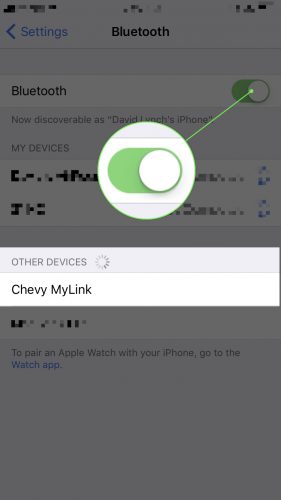
لن يتم شحن iPhone 6 عند توصيله بالكهرباء
بعد أزواج جهاز iPhone الخاص بك مع سيارتك ، سيظهر أسفل أجهزتي . ستعرف أن iPhone متصل بسيارتك عندما تظهر الرسالة متصل بجانب اسم سيارتك.
ماذا يعني الرقم 5 في الكتاب المقدس
ما هو Apple CarPlay؟ كيف أعرف أن سيارتي بها CarPlay؟
تم تقديم Apple CarPlay في عام 2013 وهو يدمج التطبيقات مباشرة في الشاشة المدمجة بالفعل في سيارتك. إذا كان لديك iPhone 5 أو أحدث ، يتيح لك Apple CarPlay إجراء مكالمات واستخدام الخرائط كجهاز GPS والاستماع إلى الموسيقى وغير ذلك الكثير في سيارتك. أفضل للجميع ، يمكنك القيام بذلك دون استخدام اليدين.
تحقق من هذه المقالة ل اعرف المزيد عن Apple CarPlay ولرؤية جميع المركبات المتوافقة مع CarPlay.
جهاز iPhone الخاص بي غير متصل ببلوتوث السيارة! ماذا علي أن أفعل؟
إذا كان جهاز iPhone الخاص بك لا يتصل ببلوتوث السيارة ، فمن المحتمل أن تكون هناك مشكلة في الاتصال تمنع جهاز iPhone من الاقتران بسيارتك. ومع ذلك ، لا يمكننا استبعاد احتمال وجود مشكلة في الأجهزة تمامًا.
يوجد هوائي صغير داخل جهاز iPhone الخاص بك والذي يساعده على الاقتران بأجهزة Bluetooth الأخرى. يساعد هذا الهوائي أيضًا جهاز iPhone على الاتصال بشبكات Wi-Fi ، لذلك إذا واجه جهاز iPhone الخاص بك مشكلة في الاتصال بأجهزة Bluetooth و Wi-Fi مؤخرًا ، فقد يكون هناك مشكلة في الجهاز.
اتبع الخطوات أدناه لمعرفة سبب عدم اتصال iPhone ببلوتوث السيارة!
أحلام الشياطين تهاجمك ماذا يعني ذلك
كيفية إصلاح هاتف iPhone غير متصل ببلوتوث السيارة
قم بإيقاف تشغيل جهاز iPhone الخاص بك ، ثم أعد تشغيله
الخطوة الأولى لتحرّي الخلل وإصلاحه عند محاولة توصيل جهاز iPhone بسيارة Bluetooth هي إيقاف تشغيل جهاز iPhone الخاص بك ، ثم إعادة تشغيله. سيسمح ذلك لجميع البرامج التي تقوم بتشغيل البرنامج على جهاز iPhone الخاص بك بالإغلاق حتى يتمكنوا من البدء من جديد مرة أخرى عند إعادة تشغيل جهاز iPhone الخاص بك.
لإيقاف تشغيل جهاز iPhone الخاص بك ، اضغط لأسفل على ملف زر الطاقة (معروف ب النوم / الاستيقاظ زر في لغة Apple) حتى تظهر الكلمات 'الانزلاق لإيقاف التشغيل' على شاشة iPhone. بعد ذلك ، اسحب رمز الطاقة الأحمر من اليسار إلى اليمين لإيقاف تشغيل جهاز iPhone الخاص بك.
انتظر 30-60 ثانية ، ثم اضغط مع الاستمرار على زر الطاقة مرة أخرى حتى يظهر شعار Apple في منتصف الشاشة.
قم بإيقاف تشغيل Bluetooth ، ثم أعد تشغيله
سيؤدي إيقاف تشغيل Bluetooth ثم إعادة تشغيله إلى منح iPhone فرصة للمحاولة مرة أخرى وإجراء اتصال نظيف. ربما حدث خلل بسيط في البرنامج في المرة الأولى التي حاولت فيها توصيل جهاز iPhone بجهاز Bluetooth ، وقد يؤدي إيقاف تشغيل Bluetooth وإعادة تشغيله إلى حل هذا الخلل.
لإيقاف تشغيل Bluetooth على جهاز iPhone ، افتح 'مركز التحكم' عن طريق التمرير سريعًا لأعلى من أسفل الجزء السفلي من شاشة جهاز iPhone. بعد ذلك ، انقر على الدائرة التي تحتوي على رمز البلوتوث - ستعرف أن البلوتوث متوقف عندما يظهر الرمز باللون الأسود داخل دائرة رمادية
 .
.لإعادة تشغيل Bluetooth ، انقر فوق رمز Bluetooth مرة أخرى. ستعرف أن البلوتوث قد أعيد تشغيله عندما يكون الرمز أبيض اللون داخل دائرة زرقاء
 .
.انس سيارتك كجهاز بلوتوث
تمامًا مثل أي جهاز Bluetooth آخر ، مثل سماعات الرأس اللاسلكية أو مكبرات الصوت ، يحفظ iPhone البيانات عليه كيف لإقرانها بسيارتك في المرة الأولى التي تقوم فيها بتوصيلها بجهاز iPhone الخاص بك. إذا تغيرت عملية الاقتران في أي وقت ، فقد لا يتمكن iPhone الخاص بك من إجراء اتصال نظيف بسيارتك.
لإصلاح هذه المشكلة المحتملة ، سننسى سيارتك في تطبيق الإعدادات. لذلك ، في المرة القادمة التي تحاول فيها إقران iPhone بسيارتك ، سيبدو الأمر كما لو أن الأجهزة متصلة للمرة الأولى.
لنسيان سيارتك كجهاز Bluetooth ، افتح ملف إعدادات برنامج بلوتوث . ابحث عن سيارتك في القائمة ضمن 'أجهزتي' واضغط على زر المعلومات
 على يمينها. ثم اضغط ننسى هذا الجهاز لننسى سيارتك على جهاز iPhone الخاص بك.
على يمينها. ثم اضغط ننسى هذا الجهاز لننسى سيارتك على جهاز iPhone الخاص بك.
iphone لا يقوم بإجراء مكالمات صادرة
بعد ذلك ، أعد توصيل جهاز iPhone الخاص بك وسيارتك من خلال النقر على اسم سيارتك ضمن قائمة أجهزة أخرى . أكمل عملية الإعداد لإقران جهاز iPhone الخاص بك بسيارتك.
تحديث برنامج iPhone
إذا كنت تستخدم إصدارًا قديمًا من iOS (برنامج iPhone الخاص بك) ، فقد يؤدي ذلك إلى حدوث مشكلات في اتصال Bluetooth. قد تقدم تحديثات البرامج الجديدة طرقًا جديدة لإقران جهاز iPhone الخاص بك بأجهزة Bluetooth.
للتحقق من تحديث البرنامج ، افتح ملف إعدادات app والنقر عام -> تحديث البرنامج . إذا كان جهاز iPhone محدثًا ، فسترى إشعارًا يفيد بأن 'برنامجك محدث'.
بيانات iphone 6s لا تعمل
إذا كان تحديث البرنامج متاحًا ، فسترى معلومات حول التحديث وزرًا يشير إلى ذلك تثبيت الآن. انقر فوق هذا الزر لتنزيل التحديث ، والذي سيتم تثبيته إذا كان جهاز iPhone الخاص بك متصلاً بمصدر طاقة أو إذا كان عمر بطارية iPhone الخاص بك يزيد عن 50٪.
إعادة تعيين إعدادات الشبكة
تتمثل الخطوة الأخيرة لتحرّي الخلل وإصلاحه في البرنامج في إعادة تعيين إعدادات الشبكة ، والتي ستمحو جميع بيانات iPhone المحفوظة على أجهزة Bluetooth ، بالإضافة إلى أي بيانات Wi-Fi محفوظة وإعدادات VPN.
انتظر! قبل إعادة تعيين إعدادات الشبكة ، تأكد من تدوين كلمات مرور Wi-Fi لأنه سيتعين عليك إعادة إدخالها بعد اكتمال إعادة التعيين.
لإعادة ضبط إعدادات الشبكة ، ابدأ بفتح تطبيق الإعدادات والضغط على عام -> إعادة تعيين -> إعادة تعيين إعدادات الشبكة . ثم أدخل رمز المرور الخاص بك واضغط على اللون الأحمر إعادة تعيين إعدادات الشبكة عندما يظهر تنبيه التأكيد بالقرب من الجزء السفلي من شاشة iPhone.

بمجرد اكتمال إعادة التعيين ، سيتم إعادة تشغيل جهاز iPhone الخاص بك. ارجع إلى الإعدادات -> Bluetooth وابحث عن سيارتك تحتها أجهزة أخرى لإعادة الاتصال.
قم بتوصيل جهاز iPhone الخاص بك بسيارتك باستخدام كابل Lightning
إذا كان بإمكانك توصيل جهاز iPhone الخاص بك بسيارتك عبر Bluetooth ، فيمكنك في معظم الأحيان توصيلها باستخدام ملف برق كبل (يشار إليه بشكل أكثر شيوعًا باسم كابل الشحن). على الرغم من أن عدم عمل البلوتوث أمر محبط ، إلا أنه يمكنك عادةً الحصول على جميع الوظائف نفسها من اتصال سلكي. إذا كانت سيارتك تحتوي على Apple CarPlay ، فلن تفقد أي تكامل للتطبيق من خلال توصيل جهازك بسيارتك باستخدام كابل Lightning بدلاً من توصيل جهاز iPhone بالبلوتوث في السيارة.
قم بزيارة متجر Apple المحلي الخاص بك
إذا لم تنجح أي خطوة من خطوات تحرّي الخلل وإصلاحه في حل المشكلة ، فقد حان الوقت لزيارة متجر Apple المحلي لمعرفة ما إذا كان الإصلاح ضروريًا. قبل أن تذهب ، نوصي تحديد موعد للتأكد من أنه يمكنك الدخول والخروج في الوقت المناسب.
فروم فروم
يتم توصيل جهاز iPhone الخاص بك بالبلوتوث في سيارتك مرة أخرى! الآن بعد أن عرفت كيفية توصيل جهاز iPhone ببلوتوث السيارة ، وماذا تفعل عندما تسوء الأمور ، آمل أن تشارك هذه المقالة على وسائل التواصل الاجتماعي مع أصدقاء عائلتك. شكرا للقراءة ، والقيادة بأمان!
 .
. .
. على يمينها. ثم اضغط ننسى هذا الجهاز لننسى سيارتك على جهاز iPhone الخاص بك.
على يمينها. ثم اضغط ننسى هذا الجهاز لننسى سيارتك على جهاز iPhone الخاص بك.
